Сравниваем эмуляторы Android для ПК: какой производительнее, а какой удобнее
Для тех случаев, когда нужно запустить на компьютере приложение с Android, существуют эмуляторы. Проблема в том, что выбрать конкретную программу из множества существующих довольно сложно.
Я отобрал несколько самых достойных эмуляторов, которые закроют все потребности. Каждый из них актуален и активно поддерживается разработчиками. В этом материале я сравниваю удобство и производительность каждого эмулятора.
NoxPlayer
Эмулятор NoxPlayer может похвастаться огромным количеством встроенных функций. Среди них есть создание нескольких виртуальных машин, одновременное управление ими, поддержка эмуляции GPS и создание макросов (последовательностей действий). В настройках можно гибко менять конфигурацию системы и активировать Root-права. Например, NoxPlayer способен эмулировать Android-приложения с частотой обновления экрана до 120 Гц.
Кроме того, есть полноценная поддержка APK-файлов. Их можно устанавливать простым перетаскиванием в окно эмулятора. Что касается поддерживаемых версий Android, NoxPlayer предоставляет виртуальные машины на ОС версии не выше 9. Кроме «девятки» доступен Android 5 и 7. То есть использовать эмулятор для теста самых свежих фич «зелёного робота» не получится. А вот для запуска игр и обычных современных программ NoxPlayer хорошо подойдёт.
К минусам NoxPlayer можно отнести наличие рекламных ярлыков на рабочем столе, которые нельзя убрать.
✅ Преимущества:
- множество встроенных функций;
- простота использования.
❌ Недостатки:
- встроенная реклама.
Andy
Andy — это эмулятор, который даёт опыт использования, максимально близкий к реальному Android. В нём нет сторонних оболочек, интерфейс минимален, а рабочий стол выглядит привычно.
Программа позволяет создать несколько виртуальных машин, а также настроить их параметры — разрешение дисплея, количество доступной оперативной памяти. Однако версию Android выбрать нельзя. Единственно доступная — довольно старая Android 7.1.2. Из-за этого некоторые современные приложения и игры не запускаются. К примеру, мне не удалось запустить в Andy бенчмарк Geekbench 6 и игру Honkai: Star Rail, которые я использовал для тестов других эмуляторов.
Нельзя устанавливать и APK перетаскиванием в окно. Это получится сделать, только загружая файл напрямую из интернета на саму виртуальную машину. В настройках также нет смены частоты обновления дисплея и возможности активировать Root-права. Но самое главное — в Andy нет сохранения состояния. То есть все данные сбрасываются при перезапуске программы.
✅ Преимущества:
- приближенный к реальному Android интерфейс;
- отсутствие рекламы.
❌ Недостатки:
- старая версия Android;
- неудобная установка APK;
- скудный набор функций.
MEmu Play
Визуально MEmu Play очень схож с NoxPlayer, как и другие эмуляторы из этой подборки. Несмотря на это, у него есть свои фишки. Например, в настройках можно включить частоту обновления дисплея вдвое выше, чем в аналоге — 240 Гц.
Остальная функциональность эмулятора мало отличается от вышеупомянутого NoxPlayer: есть возможность создавать несколько виртуальных машин, включать Root-доступ, устанавливать APK с компьютера, а на выбор доступны только Android 5.1, 7.1 и 9.0. В интерфейсе я заметил лишь одно важное отличие — в MEmu Play есть система вкладок для быстрого переключения между приложениями. Что касается рабочего стола, то в этом эмуляторе он тоже содержит рекламные ярлыки.
✅ Преимущества:
- поддержка частоты обновления дисплея до 240 Гц;
- система вкладок.
❌ Недостатки:
- встроенная реклама.
LDPlayer 9
Судя по впечатлениям, LDPlayer 9 — это брат-близнец MEmu Play. Эмулятор очень похож по способностям на предыдущую альтернативу. Он позволяет создавать несколько виртуальных машин и запускать их одновременно. Среди ОС доступны Android 5.1, 7.1 и 9.0. Чтобы быстрее переключаться между приложениями и рабочим столом, есть система вкладок. А в параметрах доступна гибкая настройка разрешения, частоты обновления дисплея, количества ОЗУ и даже эмуляция конкретного девайса.
LDPlayer 9 неплохо подходит на роль эмулятора приложений и игр — у него высокая производительность и хороший уровень совместимости. Геймерам в особенности пригодится возможность назначать действия на кнопки клавиатуры.
✅ Преимущества:
- система вкладок;
- поддержка частоты обновления дисплея до 240 Гц.
❌ Недостатки:
- встроенная реклама.
BlueStacks
Один из самых популярных эмуляторов Android для ПК мало чем отличается от альтернатив по возможностям. В каком-то смысле он даже слегка урезан — в настройках нет переключателя для Root-доступа, а из версий Android доступна только 9.0. Тем не менее по личному ощущению BlueStacks работает достаточно плавно и хорошо подходит для запуска игр. Последнее подтверждается наличием встроенных биндов клавиш — некоторым действиям (вроде ходьбы) автоматически присваиваются кнопки на клавиатуре.
Несмотря на наличие рекламных ярлыков и «замусоренности» лаунчера, эмулятор предоставляет широкий набор функций и прост в использовании.
✅ Преимущества:
- плавная работа и высокая производительность;
- большой набор функций и широкая кастомизация.
❌ Недостатки:
- невозможно включить Root-режим;
- доступен только Android 9.
Genymotion
Как и многие эмуляторы выше, Genymotion богат на дополнительные функции. Но, в отличие от всех остальных, программа не перегружена и не забита рекламой. Среди фич есть возможность эмулировать состояние батареи, дисковых операций или сети. Но, что самое главное, в Genymotion доступны все версии Android от 5.1 до 11.0 включительно.
Сам интерфейс системы при запуске выглядит как чистый Android. Нет даже сервисов Google. Впрочем, их можно установить одной кнопкой при желании. APK-файлы можно устанавливать перетаскиванием, но для некоторых программ придётся установить дополнительное расширение. В настройках Genymotion есть переключатели для любых параметров виртуальной машины, кроме частоты дисплея.
Эмулятор лучше всего подходит для запуска обычных приложений. С производительностью у него нет проблем.
✅ Преимущества:
- доступны свежие версии Android;
- простой и удобный интерфейс.
❌ Недостатки:
- требуется регистрация в сервисе.
Windows Subsystem for Android
Не стоит забывать и про то, что в Windows 11 есть встроенные средства для запуска Android-приложений. Функция называется Windows Subsystem for Android (WSA) и позволяет без сторонних программ эмулировать «зелёного робота». Все окна приложений выглядят так, будто они нативные. Однако всё не так гладко с их установкой.
Чтобы устанавливать свои APK-файлы, потребуется воспользоваться сторонними утилитами. Кроме того, запускаются только те приложения, которые не требуют обязательного наличия сервисов Google Play на устройстве. Этот недостаток можно исправить, но только потратив много времени на установку различных патчей.
И наконец, по производительности в обычных приложениях WSA не хуже, а иногда и лучше аналогов. Но по экономии ресурсов WSA явно уступает другим эмуляторам, так как потребляет больше ОЗУ в тех же задачах. Что касается игр, то утилита не поддерживает бинды клавиш, поэтому использовать WSA для гейминга будет не очень удобно.
✅ Преимущества:
- не требуется установка стороннего софт;
- тесная интеграция с системой.
❌ Недостатки:
- много операций для установки приложений;
- требует «допиливания» вручную для комфортной работы;
- плохая производительность в играх.
Достойны упоминания
- Android Studio — это среда разработки приложений под мобильную ОС от Google. Для большинства пользователей она будет слишком громоздким решением для эмуляции пары приложений. А для игр не самым удобным. Зато разработчики и энтузиасты могут получить доступ к точному воспроизведению приложений, в том числе и на самых свежих версиях «зелёного робота».
- Waydroid — эмулятор, разработанный специально для дистрибутивов Linux. Он не самый дружелюбный в плане установки, зато интересен фичами. К примеру, Waydroid позволяет одновременно использовать несколько окон Android-приложений. Помимо этого, стоит заметить, что эмулятор базируется на довольно свежей 11-й версии ОС и по произодительности близок к нативно запущенным программам.
Какой эмулятор для чего выбрать
Для запуска обычных приложений лучше всего подойдут встроенная в Windows 11 подсистема WSA, утилита Genymotion или, на крайний случай, Andy. В случае с Linux-системой, оптимальный выбор — это Waydroid. Разработчикам и энтузиастам стоит обратить внимание на эмулятор, который входит в состав среды разработки Android Studio.
Что касается игр, то для них удобнее всего эмуляторы NoxPlayer, MEmu Play, LDPlayer 9 и BlueStacks. У них достойная производительность, огромная функциональность, гибкая настройка параметров и удобное управление.

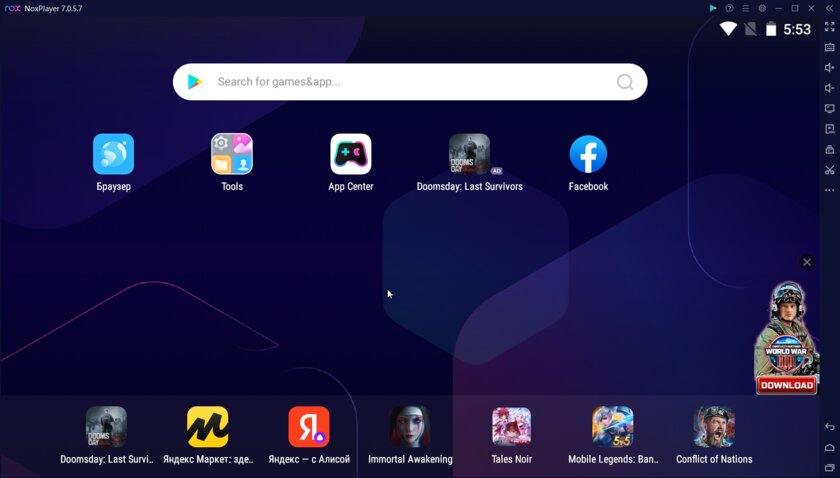

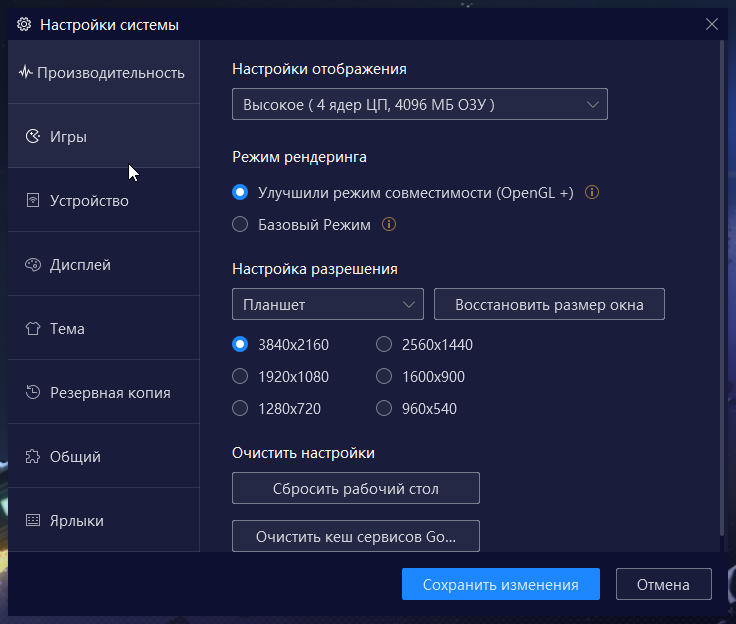
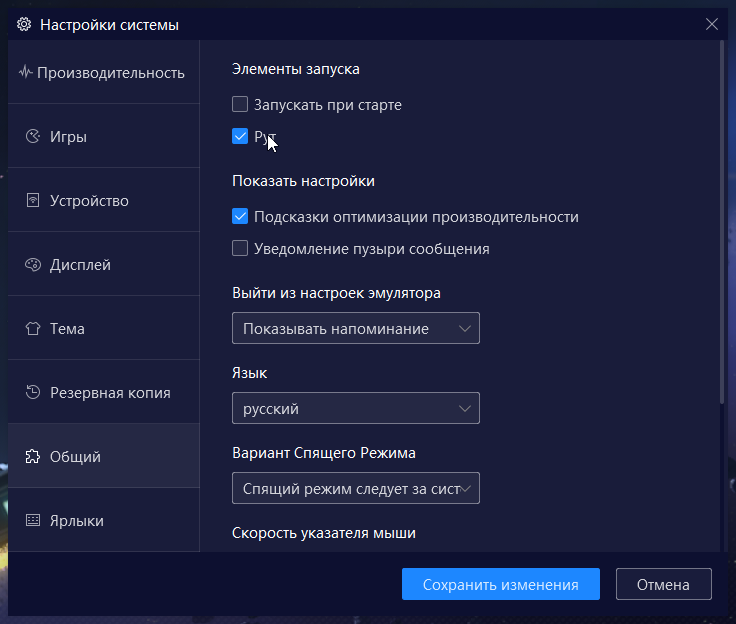
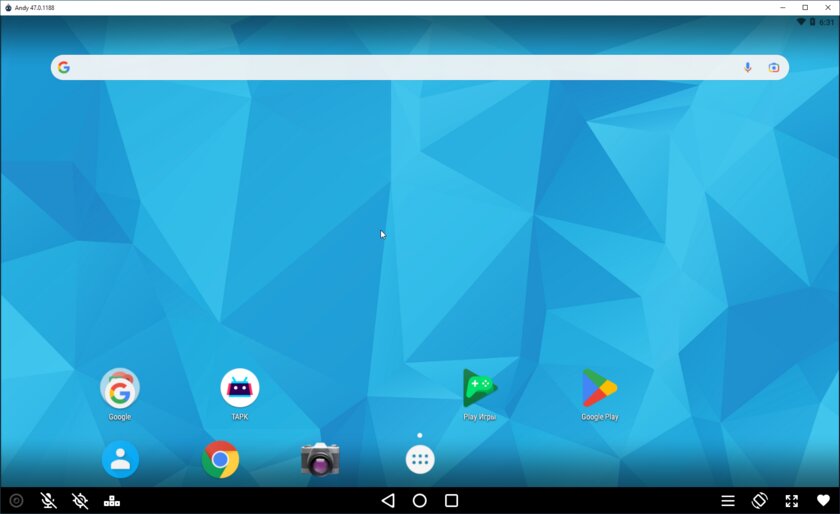
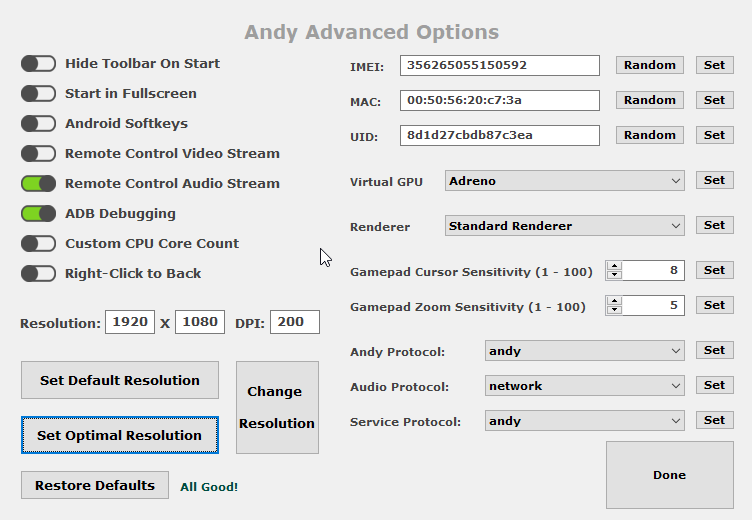
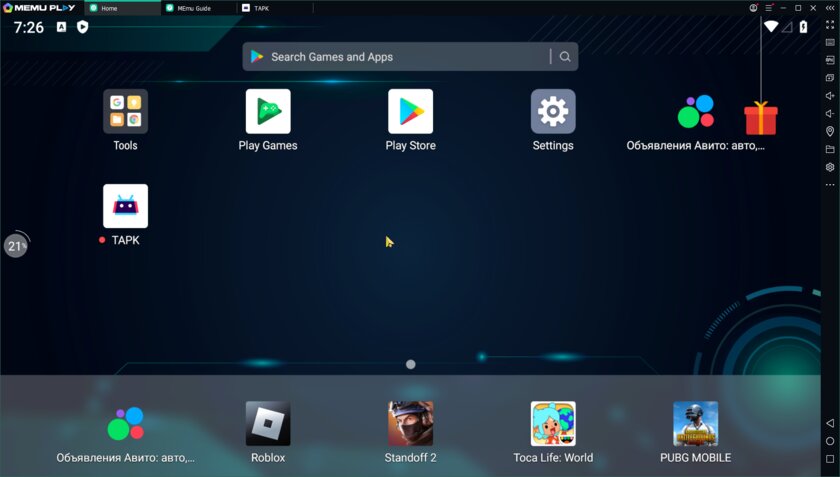
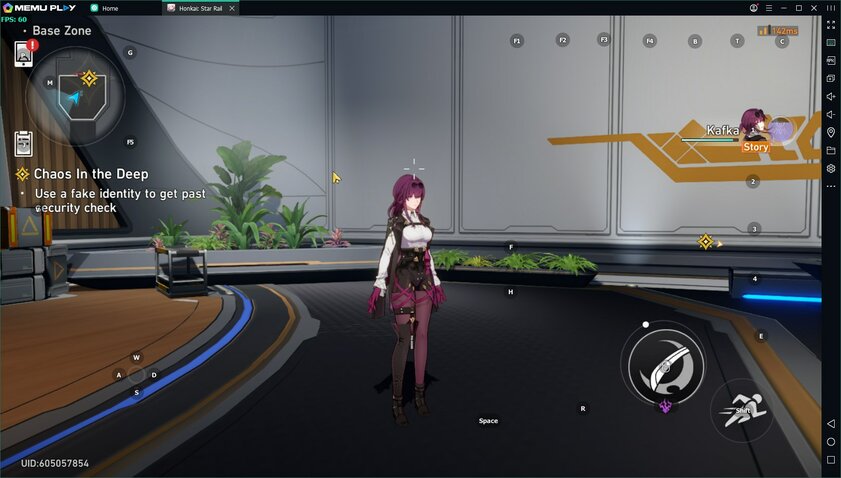
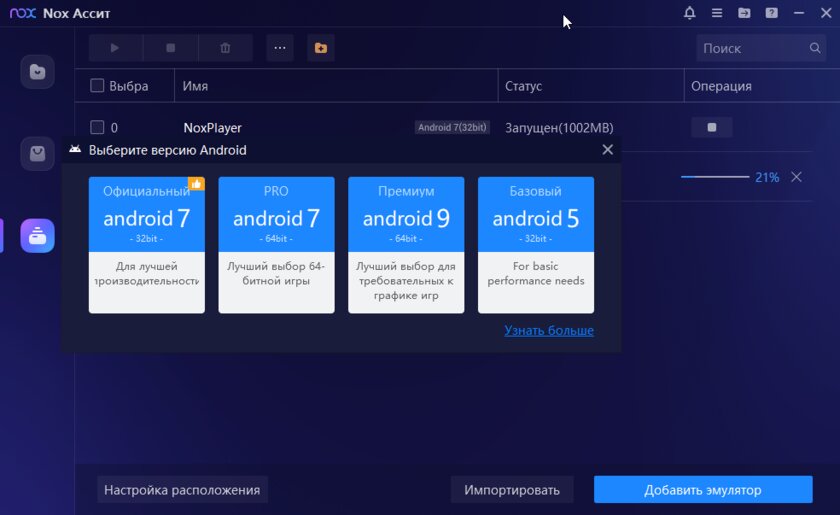
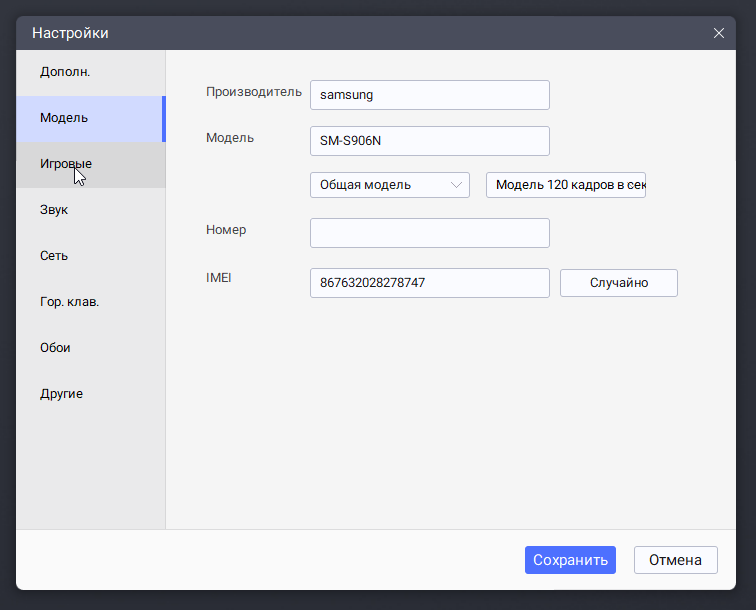
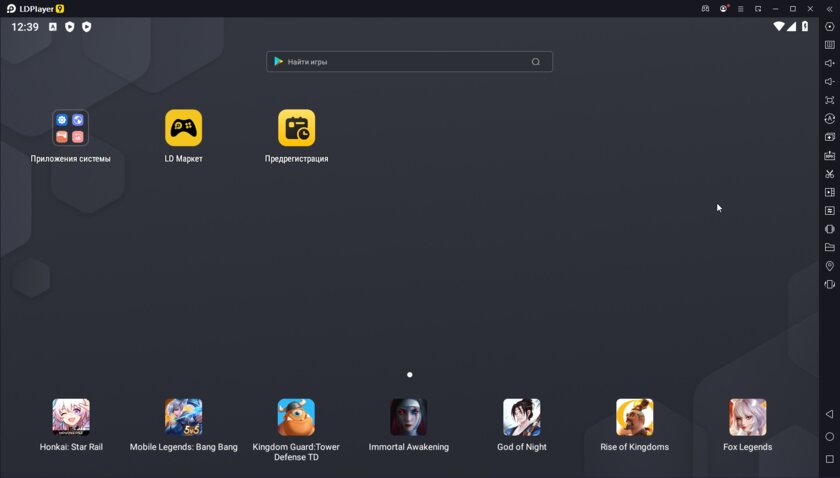

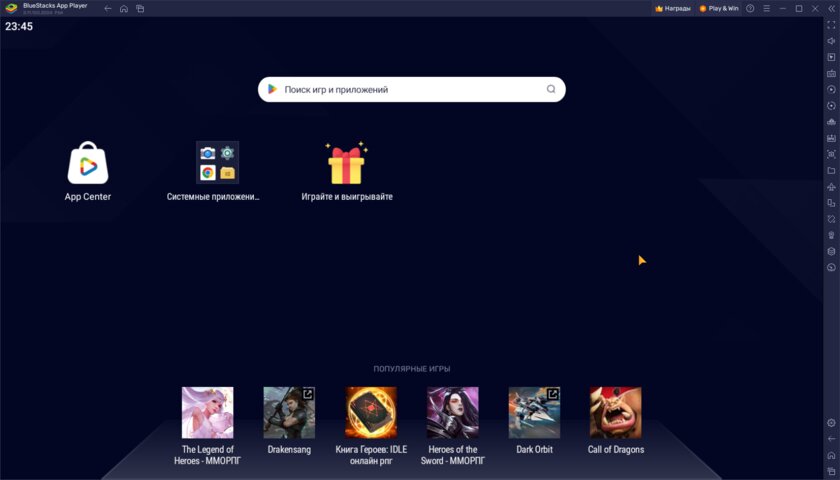

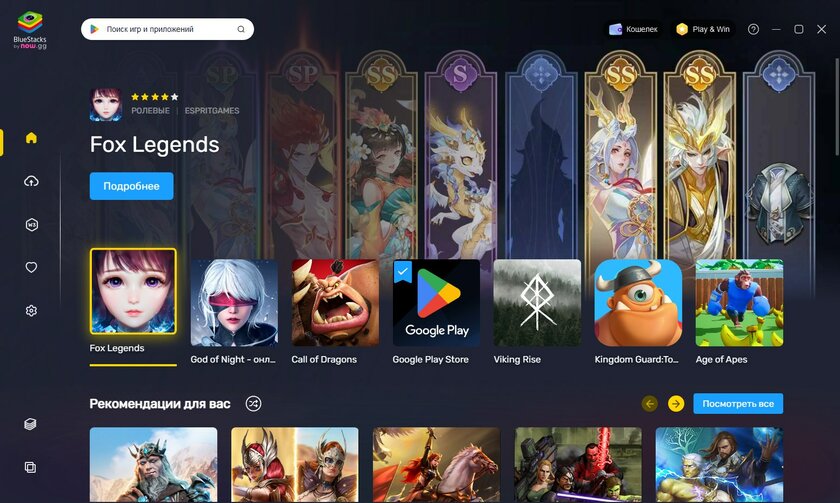
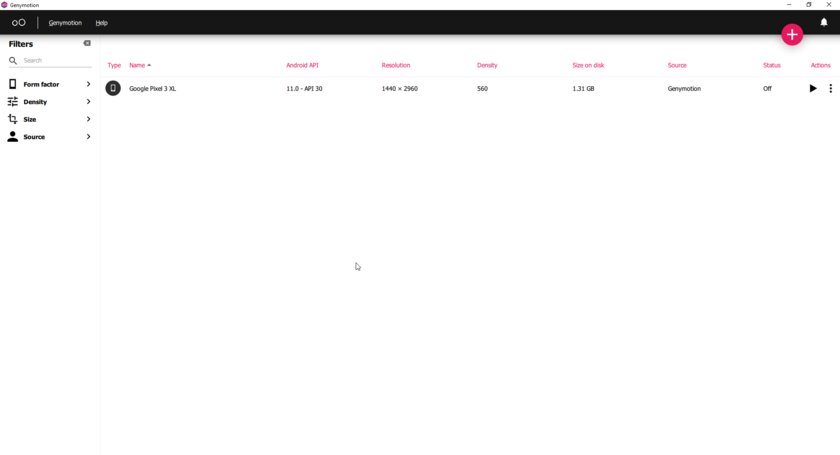
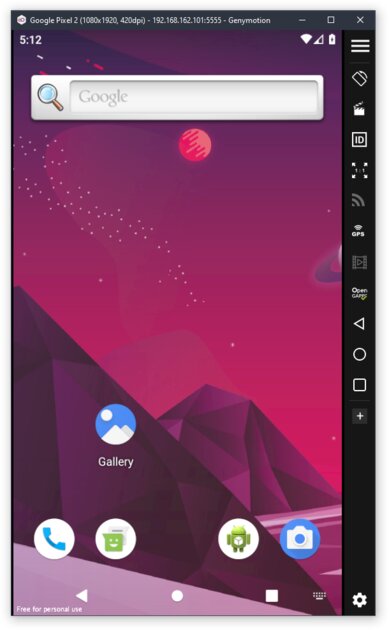
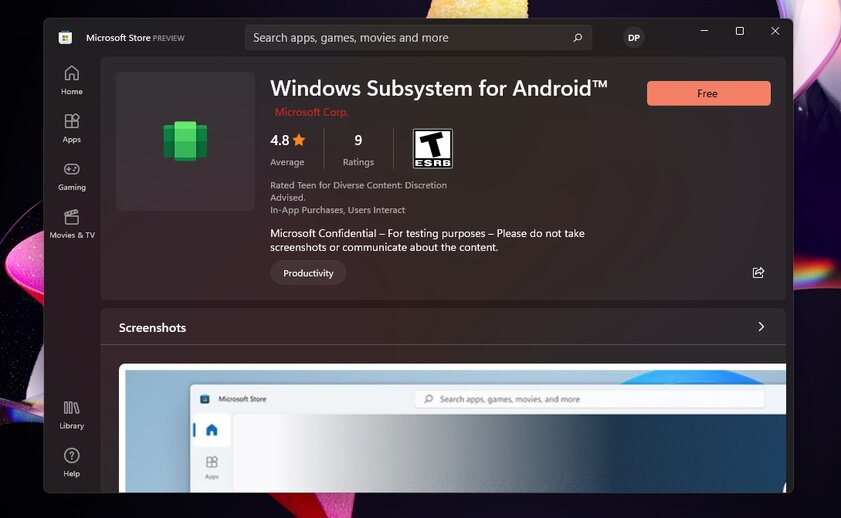
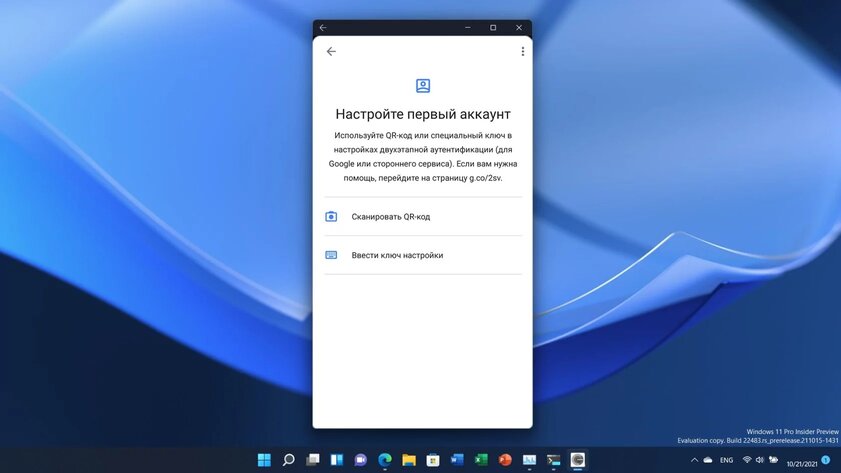
Можно ещё поставить андроид отдельной системой на пк или ноутбук, но это неудобно.
Эмулятор ловчей. И на мой вкус GeniMotion рулит, потому что он и на линукс есть.